win10文件在另一程序打开 win10电脑文件删除失败提示在另一个程序中打开的解决方案
更新时间:2024-03-13 08:35:22作者:yang
在使用Win10电脑时,我们可能会遇到文件无法删除的问题,而系统提示文件被另一个程序打开,这种情况常常让人感到困惑和烦恼。幸运的是我们有一些解决方案来解决这个问题。本文将介绍一些有效的方法,帮助您解决Win10电脑中文件无法删除的问题,让您能够快速有效地处理文件操作。无论是想要删除、编辑或重新命名文件,这些解决方案都将为您提供帮助。让我们一起来看看吧!
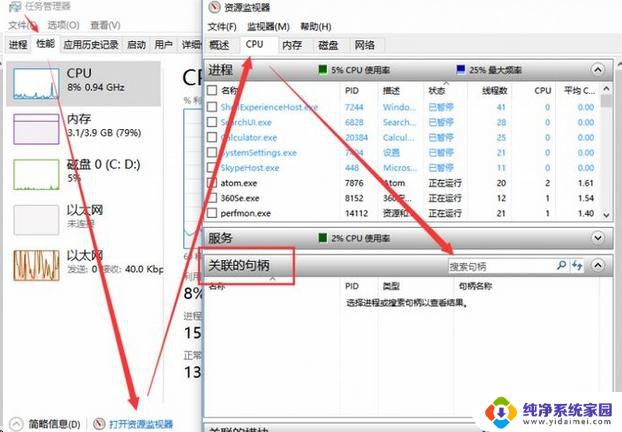
具体步骤如下:
1. 首先我们鼠标右键点击桌面左下角的“开始”在打开的菜单中点击“任务管理器”进入;
2. 我们还可以使用快捷键“Ctrl+Shift+Esc”来打开任务管理器;
3. 打开窗口后,在上方点击“性能”选项进入;
4. 进入性能后,点击下方的“打开资源监视器”进入;
5. 然后点击进入里面的“CPU”选项;
6. 进入CPU页面后点击下方的“关联的句柄”在里面输入刚刚文件的“重用名”点击搜索;
7. 在下方找到要删除的文件,并鼠标右键点击“结束进程”;
8. 结束进程之后就可以把你刚刚要删除的文件删掉了。
以上就是Win10文件在另一个程序中打开的全部内容,如果您遇到此问题,可以按照以上方法进行解决,希望对大家有所帮助。
win10文件在另一程序打开 win10电脑文件删除失败提示在另一个程序中打开的解决方案相关教程
- win10文件夹改名字提示在另一程序打开 win10文件夹打开失败提示已在另一程序中
- 文件一直显示在另一程序打开 win10开机自动启动文件夹位置
- win10在同一窗口中打开每个文件夹 如何在win10中设置每个文件夹在同一窗口中打开
- win10此驱动器正在使用中,另一个程序或进程 D盘格式化时提示此驱动器正在使用如何处理
- 打开文件显示没有与之关联的程序 Win10打开文件没有关联的程序怎么办
- win10文件夹打开一直闪跳 电脑打开文件夹跳闪解决方法
- win10打开文件位置不可用 WIN10电脑文件打不开提示位置不可用的解决方案
- win10个性化,显示设置该文件打不开 Win10设置界面无法打开该文件没有关联程序
- 打开另一个桌面 Win10如何快速切换到另一桌面
- win10家庭版系统设置该文件没有与之关联的程序 Win10打开文件没有关联程序
- 怎么查询电脑的dns地址 Win10如何查看本机的DNS地址
- 电脑怎么更改文件存储位置 win10默认文件存储位置如何更改
- win10恢复保留个人文件是什么文件 Win10重置此电脑会删除其他盘的数据吗
- win10怎么设置两个用户 Win10 如何添加多个本地账户
- 显示器尺寸在哪里看 win10显示器尺寸查看方法
- 打开卸载的软件 如何打开win10程序和功能窗口